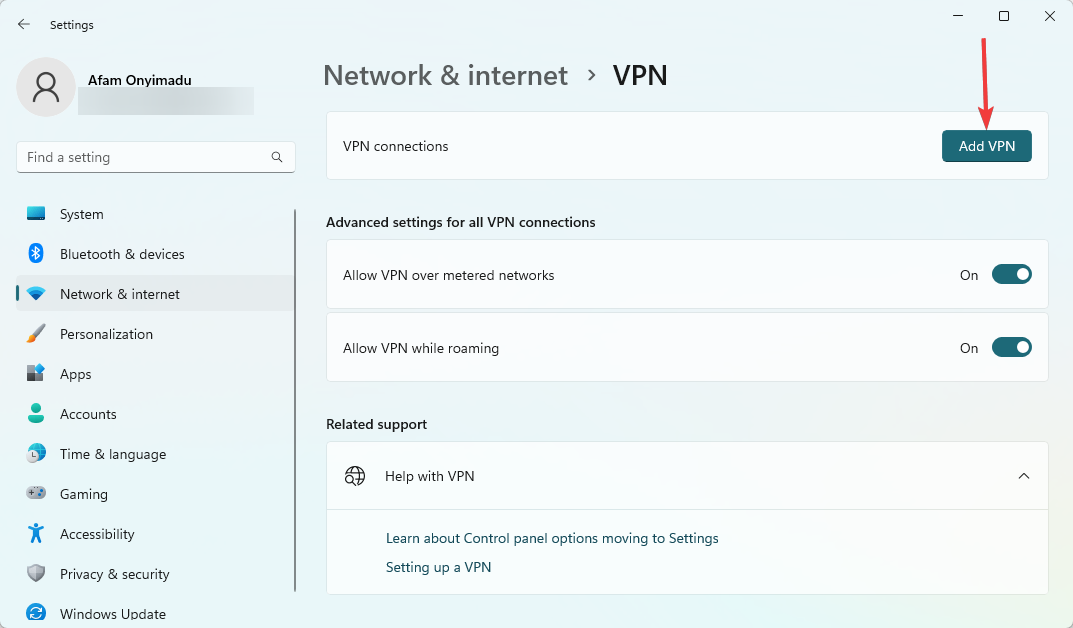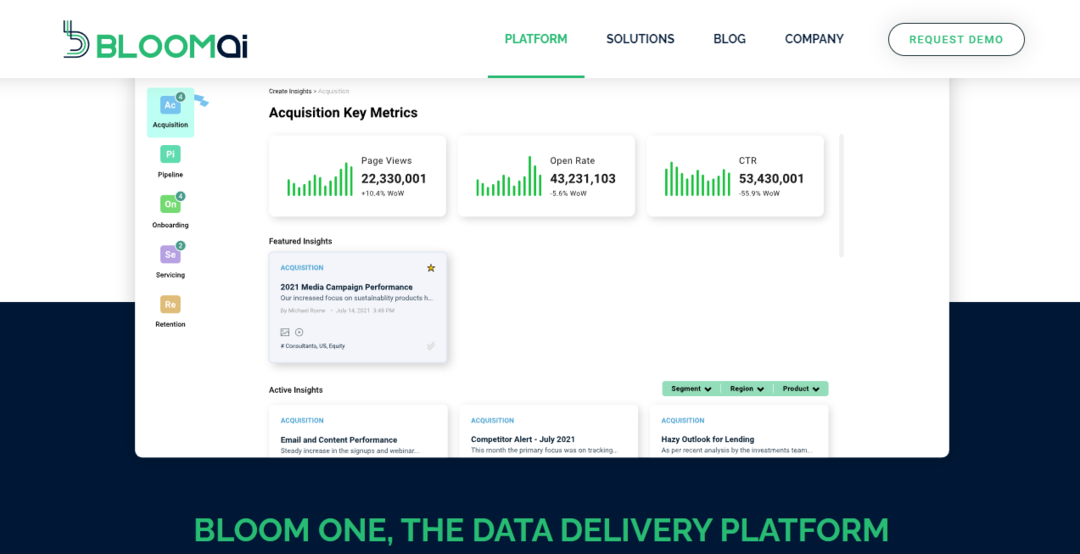Простые решения для исправления этого кода ошибки ChatGPT
- Код ошибки 1020 в ChatGPT обычно возникает из-за переполненности серверов.
- Доступ к ChatGPT с помощью другого браузера или с помощью VPN часто исправляет код ошибки 1020.
- Убедитесь, что у вас есть стабильное подключение к Интернету, прежде чем открывать приложение.
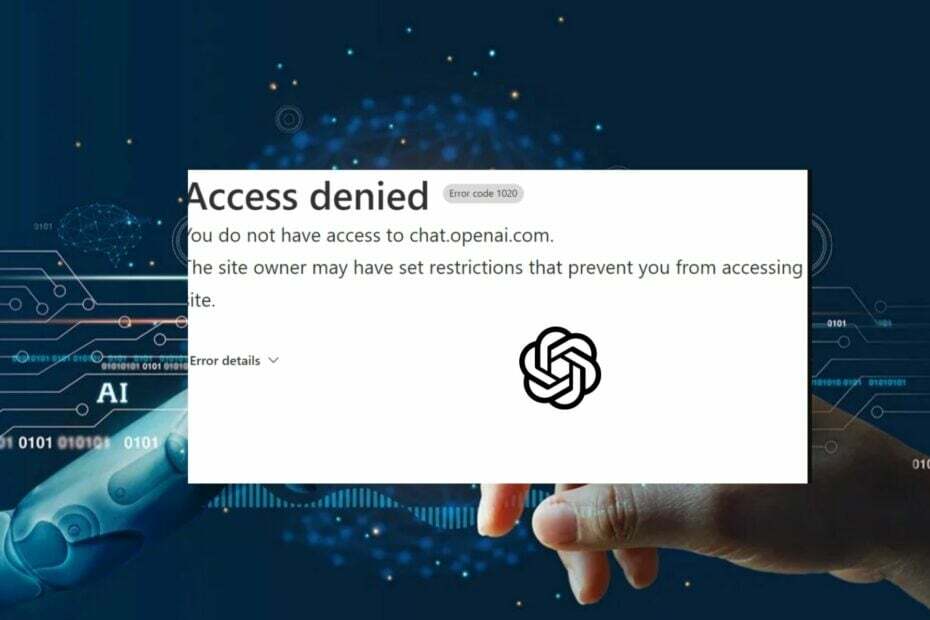
ChatGPT довольно нов для пользователей, но, как и любое программное обеспечение, он страдает от раздражающих ошибок и ошибок. Одной из таких ошибок является код ошибки 1020.
Если вы в настоящее время сталкиваетесь с этой ошибкой при попытке открыть ChatGPT, у нас есть подробное руководство, в котором приведены шаги, необходимые для исправления кода ошибки 1020.
- Что такое код ошибки 1020 в ChatGPT?
- Как исправить код ошибки ChatGPT 1020: доступ запрещен?
- 1. Очистить куки браузера ChatGPT
- 2. Используйте VPN
- 3. Сброс вашего IP-адреса и DNS-сервера
Что такое код ошибки 1020 в ChatGPT?
Если вы столкнетесь с кодом ошибки 1020 при использовании ChatGPT, это означает, что веб-сервер перегружен
, а владелец сайта пытается высвободить ресурсы, ограничивая количество пользователей, обращающихся к сайту.В некоторых случаях код ошибки 1020 может также указывать на то, что вы исчерпали свой дневной лимит для службы, следовательно, вы не могу зайти на сайт.
Как исправить код ошибки ChatGPT 1020: доступ запрещен?
Прежде чем мы попробуем расширенные методы устранения неполадок, вот несколько быстрых исправлений:
- Исправить перегрузку сети.
- Откройте ChatGPT в другом браузере.
- Перезагрузите компьютер.
Если описанные выше шаги не помогли устранить ошибку ChatGPT с кодом 1020, вот более сложные решения, которые вы можете попробовать.
1. Очистить куки браузера ChatGPT
- Запустите браузер. Нажмите на три точки в правом верхнем углу окна и выберите Настройки.
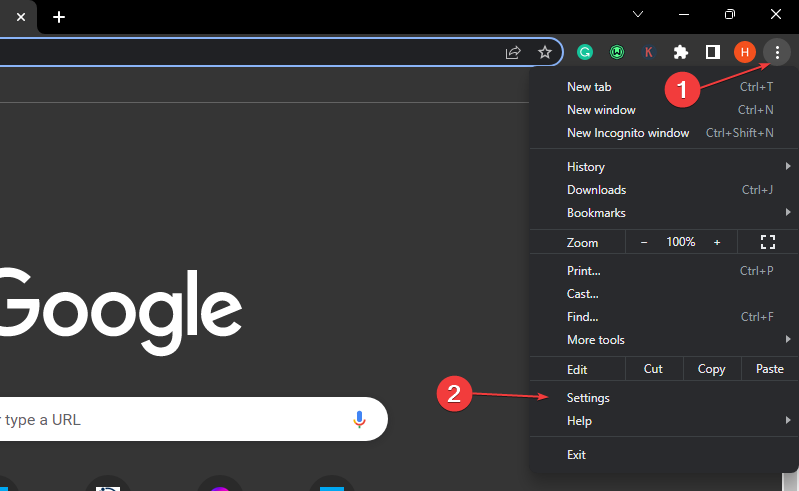
- В левой части окна нажмите Конфиденциальность и безопасностьи нажмите Файлы cookie и другие данные сайта.

- Прокрутите вниз и нажмите Просмотреть все данные сайта и разрешения.
- затем введите OpenAI в строке поиска на правой панели, чтобы увидеть все сохраненные файлы cookie.
- Нажать на Мусор кнопку на каждом из отображаемых Файлы cookie ChatGPT и нажмите Прозрачный.
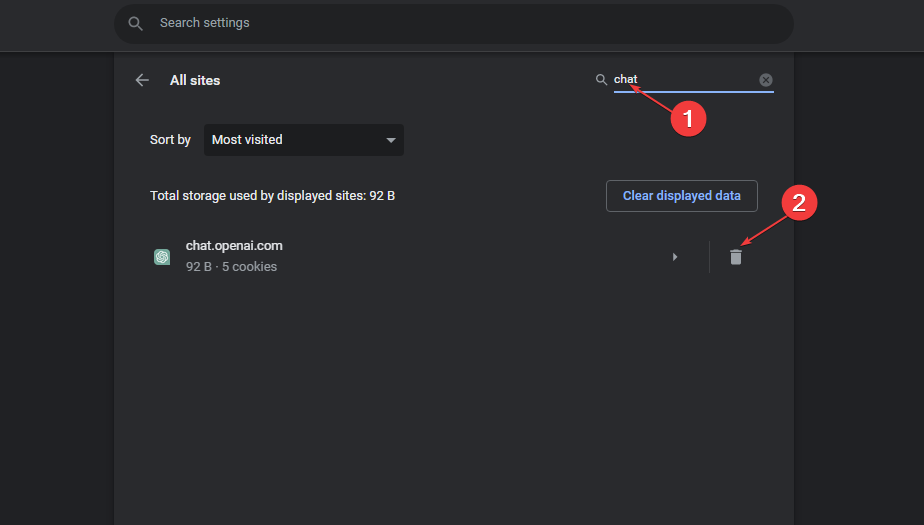
- Открыть ЧатGPT чтобы увидеть, устранена ли ошибка.
Очистка данных браузера ChatGPT должна устранить ошибки и аномалии, с которыми вы ранее сталкивались на веб-сайте.
Далее вы можете очистить данные просмотра при выходе из браузеров хрома следуя инструкциям в этом руководстве.
2. Используйте VPN
Служба VPN обеспечивает защиту вашей личности и скрывает ваш IP-адрес от всех типов возможных угроз и посторонних интернет-глаз, а также обеспечивает конфиденциальность ваших данных в любое время.
Одно из лучших расширений VPN, которое вы можете попробовать для своего Chrome, — ЭкспрессVPN потому что вы можете безопасно и надежно просматривать Интернет с его мощным шифрованием.
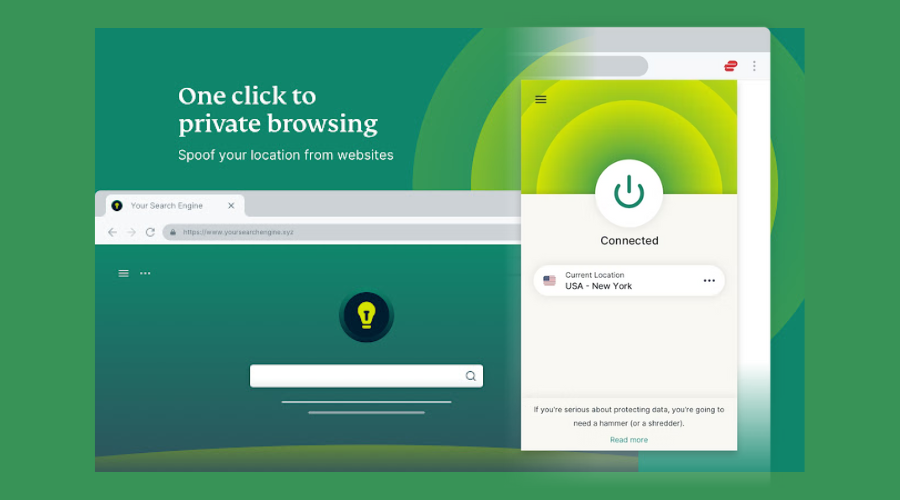
Вы можете легко управлять и включать приложение из окна браузера Chrome и защищать свою конфиденциальность, не позволяя веб-сайтам обнаруживать ваш реальный IP-адрес и местоположение.
Если вы хотите установить VPN на свой компьютер, вот список наших вариантов для лучшие бесплатные VPN, доступные для Windows.
3. Сброс вашего IP-адреса и DNS-сервера
- Щелкните левой кнопкой мыши Начинать кнопка, тип командаи выберите Запустить от имени администратора.
- Введите следующие команды и нажмите Входить после каждого:
-
ipconfig /flushdns
netsh сброс винсока
netsh int ip сброс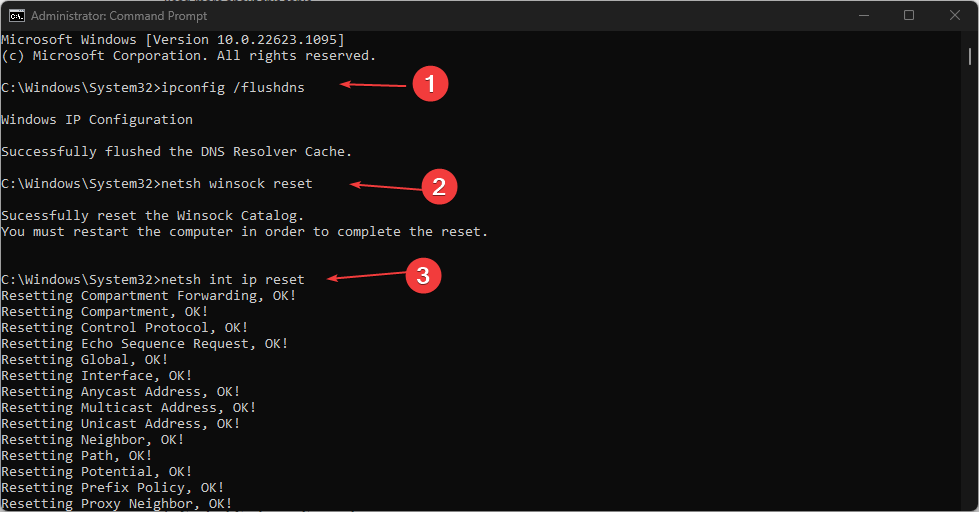
-
- Тип панель управления в винде Поиск бар и ударить Входить.
- Выбирать Сеть и Интернет и выбрать Центр коммуникаций и передачи данных.
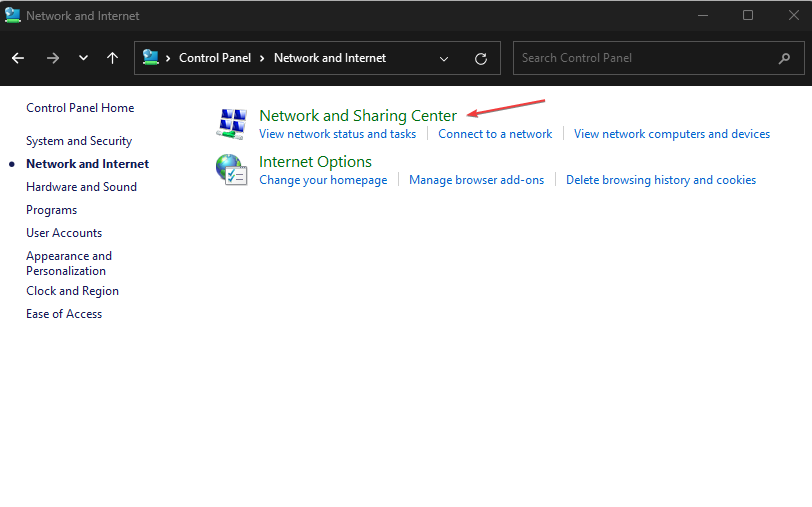
- Щелкните правой кнопкой мыши на своем Интернет-соединение и нажмите Характеристики.
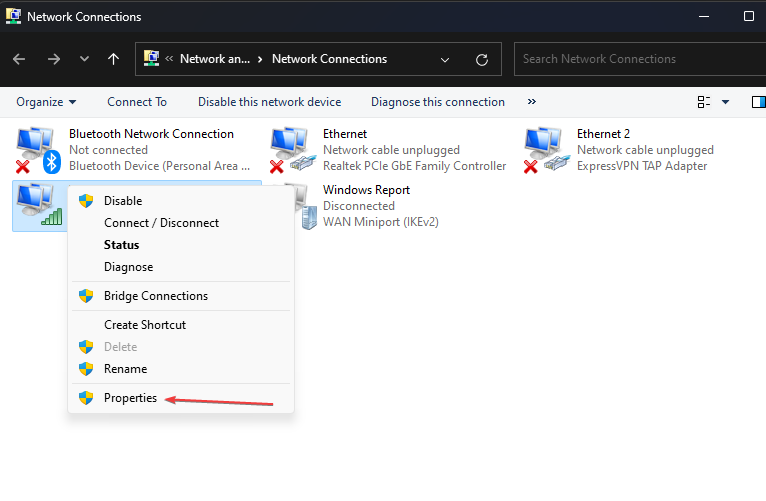
- Затем нажмите на Интернет-протокол версии 4 (TCP/IPv4) и выберите Характеристики.

- Проверьте вариант Используйте следующий DNS-адрес для изменения DNS-адреса. Установить Предпочтительный DNS-сервер к 8888 и Альтернативный DNS-сервер к 8844.
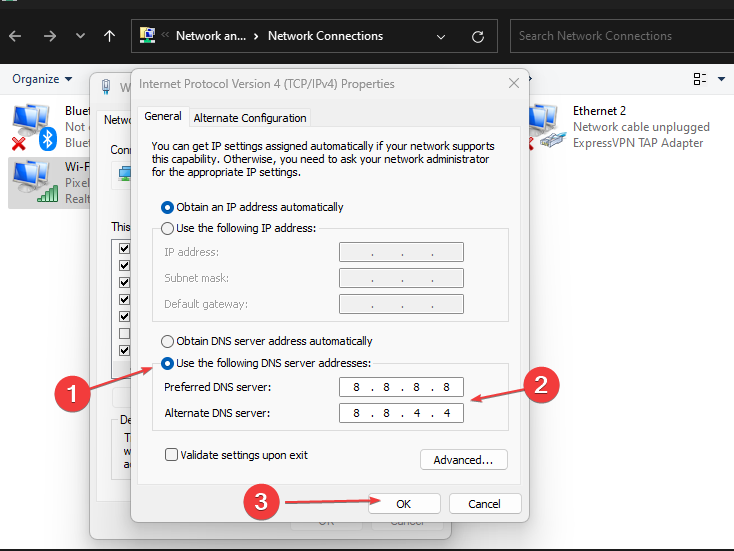
- Нажмите ХОРОШО и закрыть Панель управления.
Эти DNS-серверы принадлежат Google и полностью безопасны и заслуживают доверия. Если повезет, изменение ваших DNS-серверов на них должно исправить ошибку ChatGPT с кодом 1020.
- Как получить доступ и использовать ChatGPT в Италии [Быстрый обход]
- Ошибка ChatGPT в Body Stream: что это такое и как это исправить?
- Как интегрировать ChatGPT с Word [самые быстрые способы]
- Исправлено: ошибка регистрации ChatGPT в настоящее время недоступна
Если вы испробовали все исправления и не смогли устранить ошибку, вы можете обратиться в службу поддержки Chat GPT. Войдите в ChatGPT, выполнив шаги, описанные выше. Нажмите кнопку «Справка», чтобы начать разговор и сообщить об ошибке.
ChatGPT — относительно новое программное обеспечение, в нем обязательно будут ошибки и баги. Однако для устранения таких ошибок, как код 1020, не требуется особых технических знаний.
Мы настоятельно рекомендуем прочитать наше полное руководство по как использовать ChatGPT в WhatsApp.
С помощью шагов, описанных выше, вы сможете восстановить службу до ее рабочего состояния.